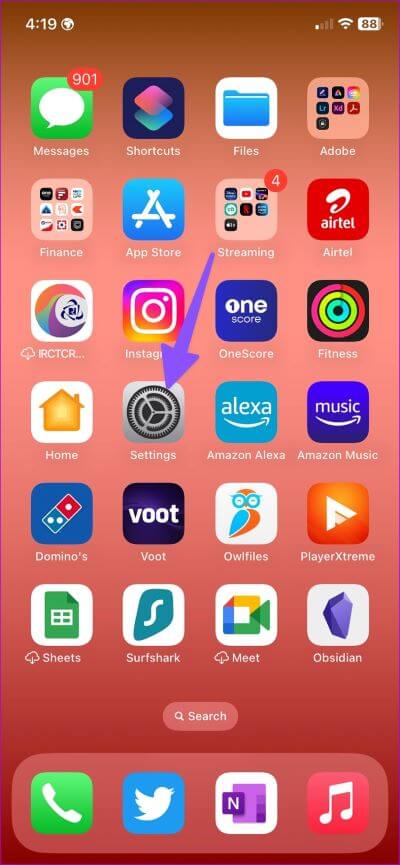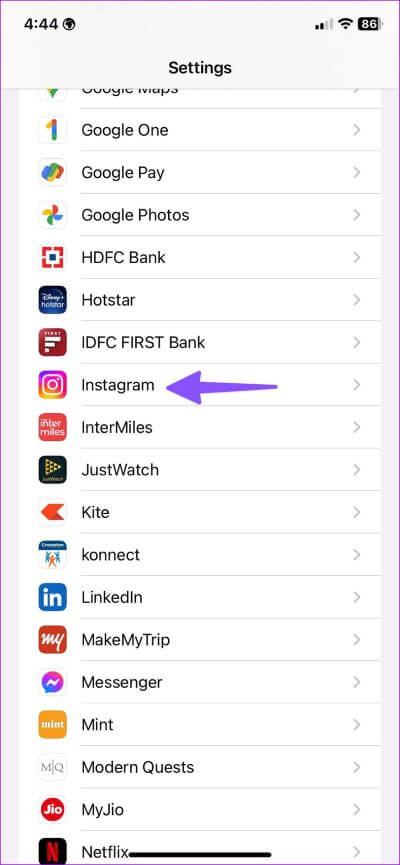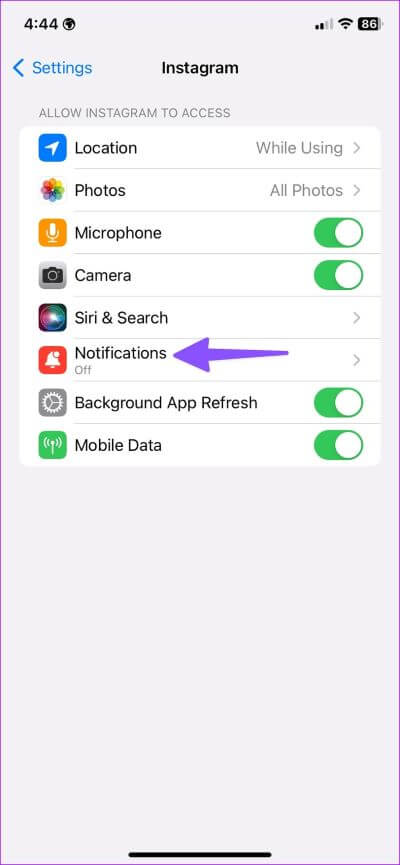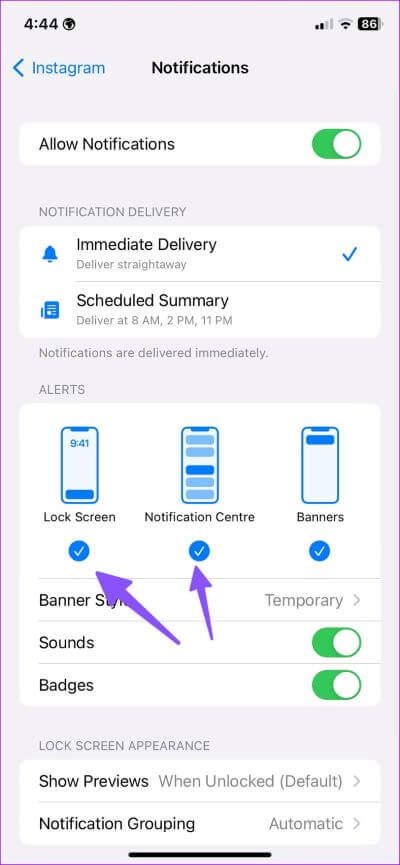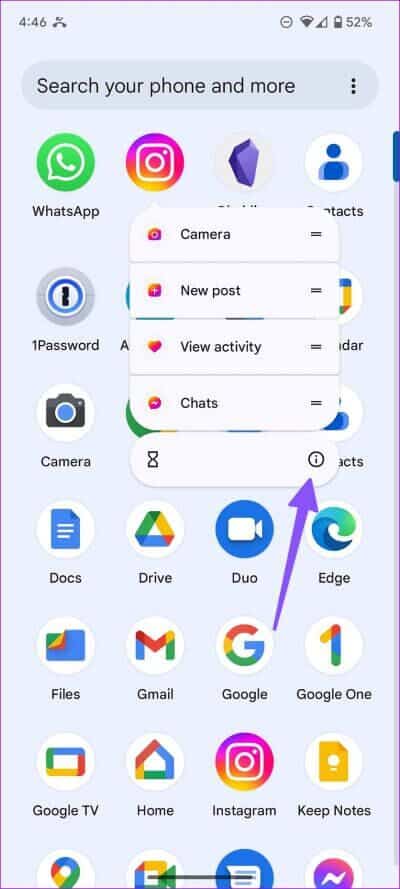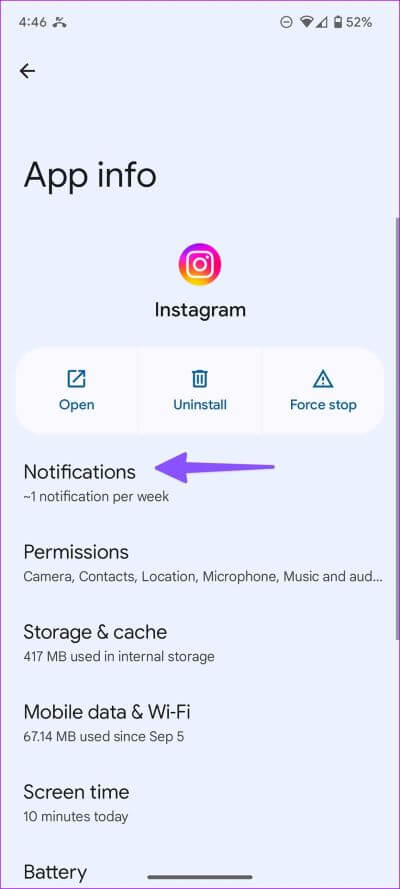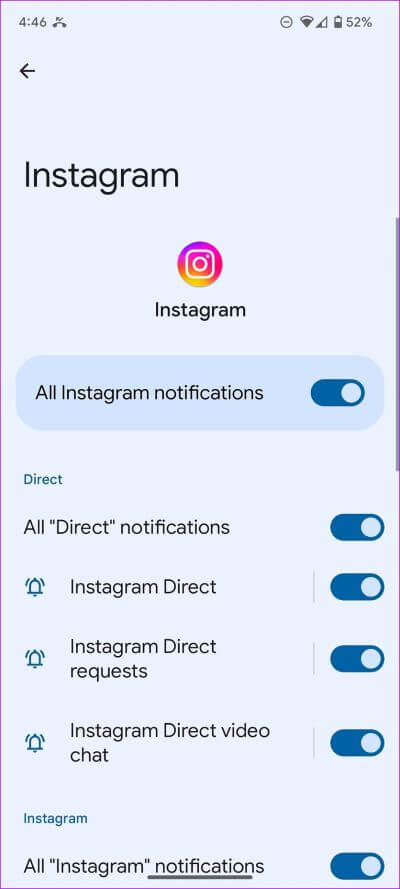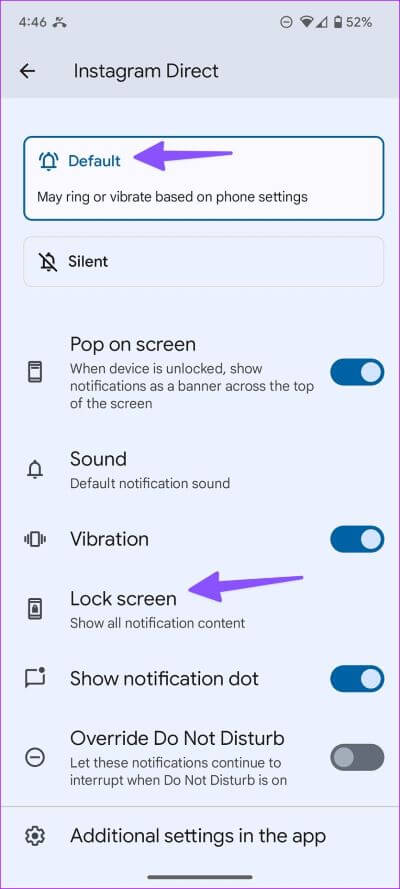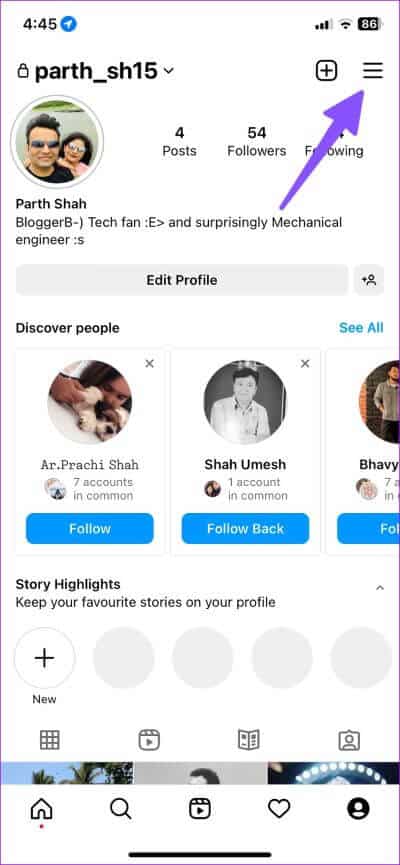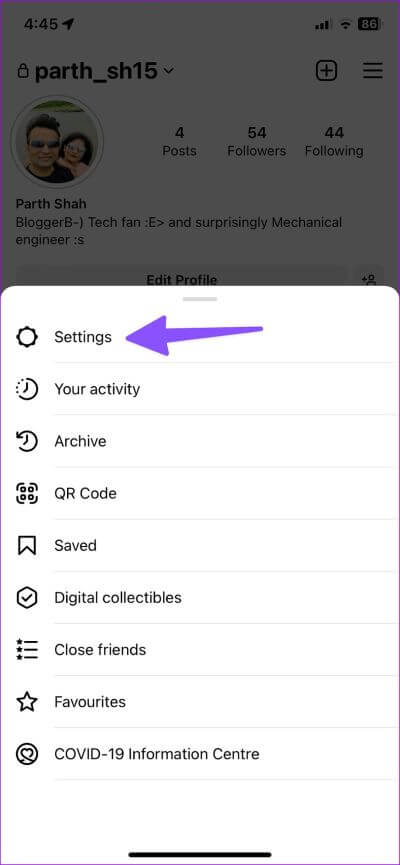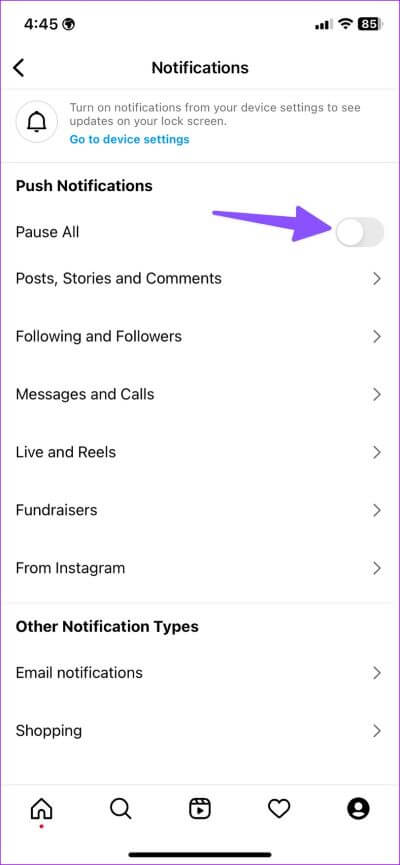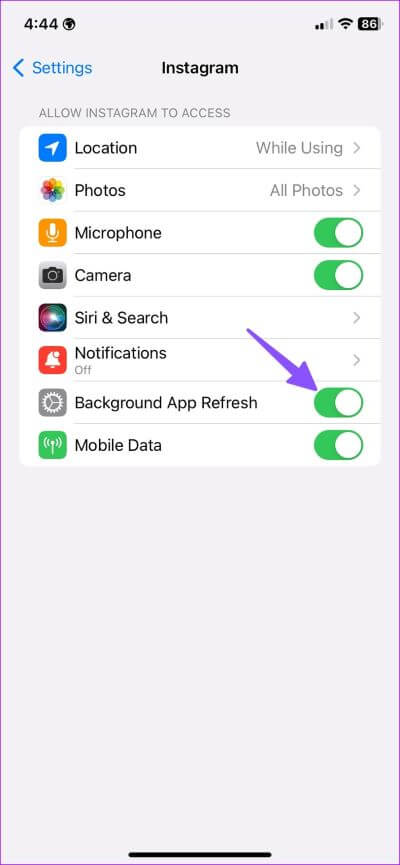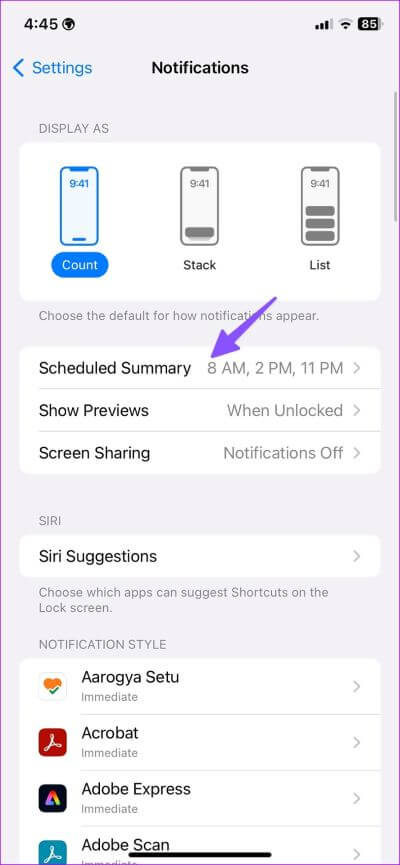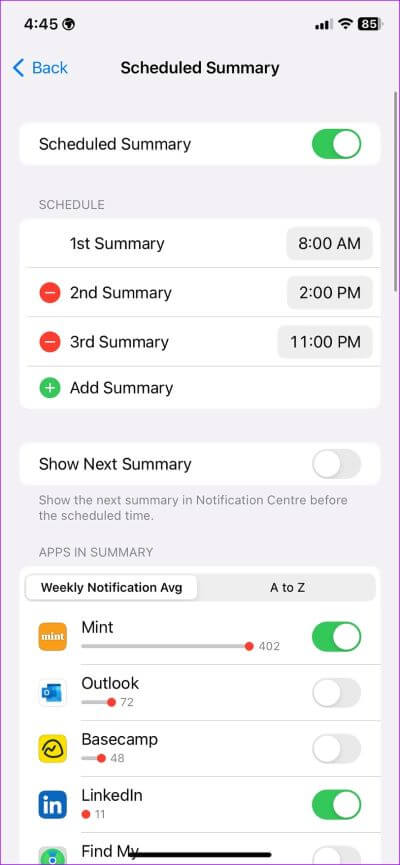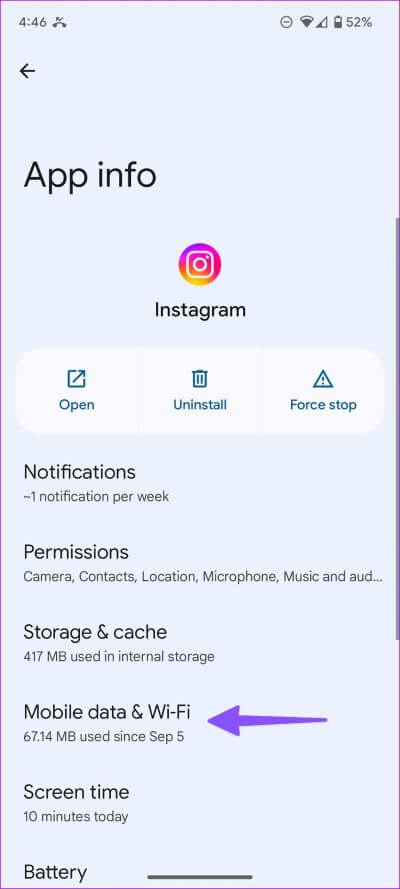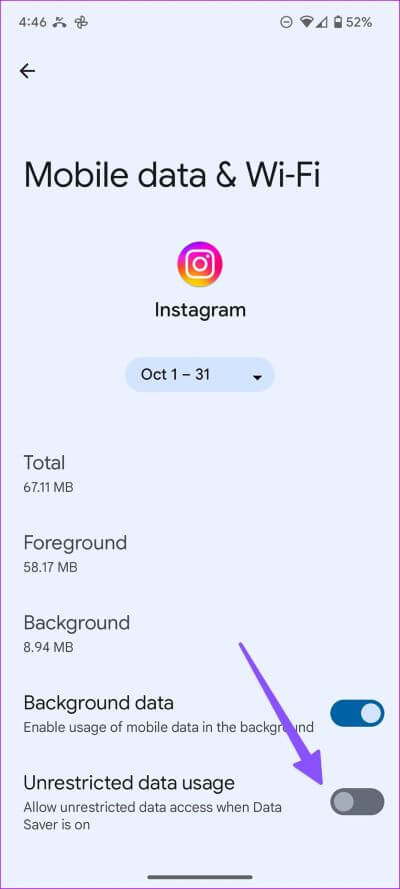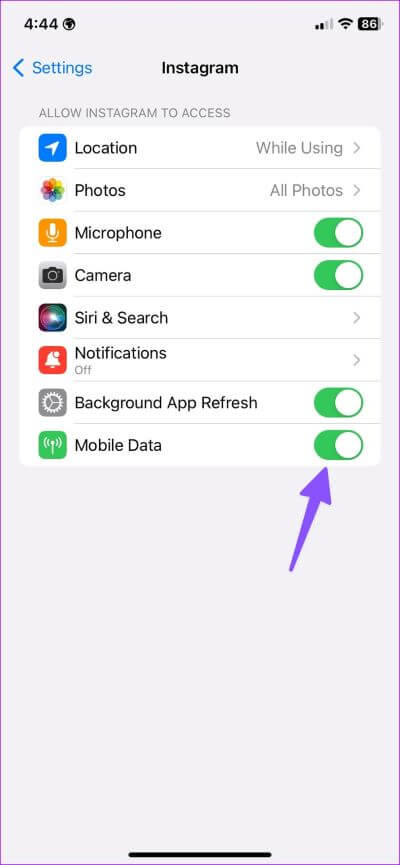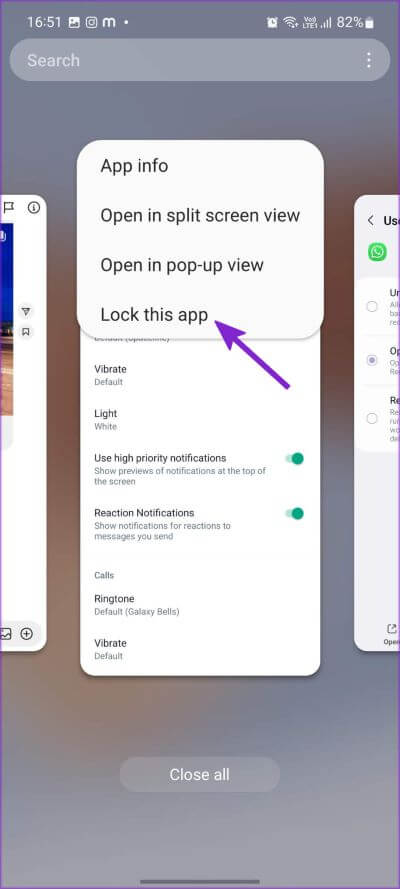Les 10 meilleures façons de corriger les notifications Instagram retardées
Instagram a été lancé en tant que plate-forme sociale de partage de photos et a finalement ajouté des histoires, des bobines, des messages directs, etc. C'est l'application de médias sociaux préférée de millions de personnes. Parfois, non Instagram envoie un code de sécurité , etÉchec du chargement des images et des vidéos, et entraîne un retard dans l'envoi des notifications. Si vous manquez fréquemment les notifications Instagram, voici les meilleurs moyens de résoudre le problème.
Un retard notable dans les notifications Instagram peut entraîner une mauvaise communication lorsque vous préférez que L'application reçoive des messages en temps réel de vos amis et de votre famille. Avant de manquer les histoires à venir de vos créateurs préférés, lisez la suite pour corriger les notifications en retard d'Instagram.
1. Vérifiez les paramètres de notification pour INSTAGRAM
Vous devrez d'abord vérifier les paramètres de notification pour Instagram sur iPhone et Android. Si vous l'éteignez ou le réglez sur silencieux, vous ne recevrez pas d'alertes tant que vous n'aurez pas ouvert l'application.
iPhone
Étape 1: Ouvert Paramètres Sur un appareil iPhone Votre.
Étape 2: Faites défiler jusqu'à Instagram.
Étape 3: Clique sur Notifications.
Étape 4: Activer le bouton Choix Situé en dessous Verrouiller l'écran, le centre de notification et les bannières.
Les notifications apparaîtront Instagram Sur l'écran de verrouillage de l'iPhone et le centre de notification.
Android
Étape 1: Appui long sur une icône Application Instagram Et appuyez sur le bouton "je" pour ouvrir le menu d'informations sur l'application.
Étape 2: Sélectionner "Avis."
Étape 3: Clique sur Type d'avis qui te manque tant.
Étape 4: Sélectionner "virtuelle" Assurez-vous que les notifications apparaissent sur l'écran de verrouillage.
2. Désactiver le minuteur de notification
Instagram permet aux utilisateurs de suspendre les notifications pendant une période de temps spécifiée sur la plate-forme. Si vous êtes en réunion ou en week-end, vous avez peut-être suspendu les notifications pour éviter les distractions. Vous devrez désactiver l'option pour éviter tout retard dans les alertes.
Remarque : L'application Instagram propose la même interface sur iPhone et Android. Nous avons utilisé des captures d'écran de l'application Instagram pour iPhone. Vous pouvez suivre les mêmes étapes sur Instagram pour Android.
Étape 1: Ouvert Instagram Sur ton téléphone
Étape 2: Clique sur Icône de profil votre dans le coin inférieur droit et sélectionnez le menu hamburger dans le coin supérieur droit.
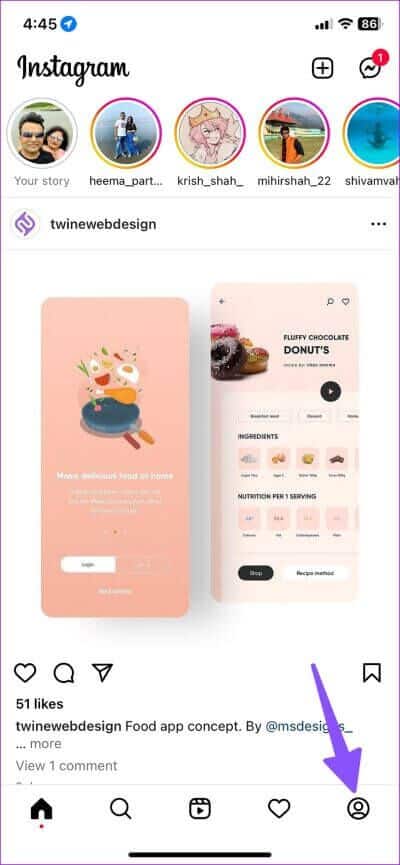
Étape 3: Ouvert Paramètres.
Étape 4: Sélectionner Les alertes et désactiver le bouton bascule "Tout mettre en pause".
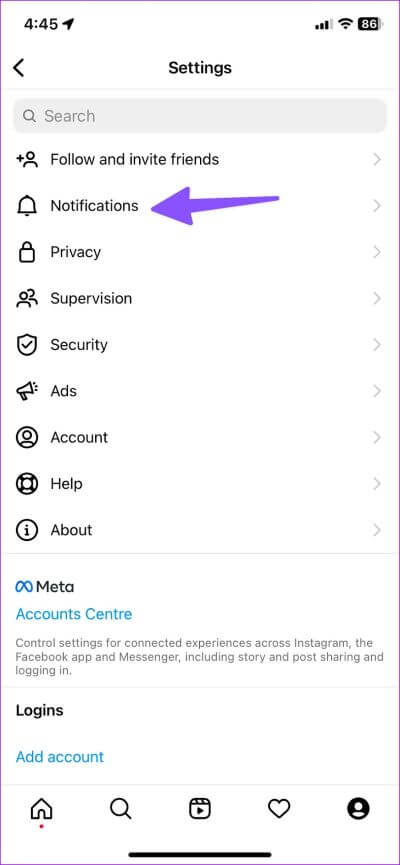
3. VÉRIFIER LES CANAUX DE NOTIFICATION INSTAGRAM SUR ANDROID
Avez-vous désactivé un canal de notification spécifique pour Instagram ? Vous ne recevrez ces alertes que lorsque vous ouvrirez l'application. Il est temps d'activer tous les canaux de notification pertinents pour Instagram.
Étape 1: Ouvert Notifications Depuis le menu d'informations d'Instagram (voir les étapes ci-dessus).
Étape 2: Activer Canaux de notification nécessaires.
4. Activer l'actualisation de l'application en arrière-plan (IPHONE)
Si vous désactivez l'actualisation de l'application en arrière-plan pour Instagram, le système retardera les notifications lorsque l'application n'est pas active en premier plan ou en arrière-plan (liste des applications récentes).
Étape 1: Ouvert Instagram En Paramètres iPhone (Vérifiez les étapes ci-dessus).
Étape 2: Activer l'interrupteur "Actualiser les applications en arrière-plan".
5. Supprimer instagram du résumé programmé (IPHONE)
Lorsque vous ajoutez Instagram à votre résumé programmé sur iPhone, vous ne recevrez des notifications qu'à une heure précise. Vous devrez supprimer Instagram du résumé programmé sur l'iPhone.
Étape 1: Ouvert Paramètres Sur ton iPhone
Étape 2: Faites défiler jusqu'à Notifications.
Étape 3: Sélectionner Résumé tabulaire.
Étape 4: Désactiver Instagram Dans la liste suivante.
6. DONNER À INSTAGRAM UNE UTILISATION ILLIMITÉE DES DONNÉES (ANDROID)
Instagram peut retarder les notifications lorsque le mode d'enregistrement des données est activé. Vous pouvez donner une utilisation illimitée des données à Instagram et le laisser fonctionner normalement.
Étape 1: Ouvert Informations sur l'application Instagram Sur Android (voir étapes ci-dessus).
Étape 2: Sélectionnez “Données mobiles et Wi-Fi.
Étape 3: Activer l'interrupteur "Utilisation illimitée des données".
7. ACTIVER LES DONNÉES MOBILES POUR INSTAGRAM SUR (IPHONE)
Avez-vous désactivé l'accès aux données mobiles pour Instagram ? Vous recevrez des notifications lorsque vous vous connecterez à un réseau Wi-Fi.
Étape 1: Ouvert Instagram En Paramètres iPhone (Vérifiez les étapes ci-dessus).
Étape 2: Activer la bascule "Données mobiles".
8. Verrouillez Instagram sur Android
Certains fabricants de téléphones Android comme Samsung, Vivo, Oppo et Xiaomi tuent les applications inactives en arrière-plan pour économiser la batterie du téléphone. Instagram peut retarder les notifications en raison d'un tel comportement. Vous devrez verrouiller Instagram en arrière-plan.
Étape 1: Ouvert Liste multitâche Sur Android.
Étape 2: Appui long sur Icône de l'application Instagram Et sélectionnez Verrouillez cette application.
Le système exclut Instagram et ne le tuera pas en arrière-plan.
9. Vérifier le statut Instagram
Lorsque les serveurs Instagram subissent des pannes, vous rencontrez des retards dans la réception des notifications en temps réel. Vous pouvez vous diriger vers downdetector.com Et recherchez Instagram pour confirmer le problème. Vous devrez attendre qu'Instagram résolve le problème de leur côté.
10. Mettre à jour l'applicationINSTAGRAM
L'ancienne version d'Instagram peut entraîner des problèmes de retard avec les notifications dans l'application. Vous pouvez vous rendre sur Google Play Store ou Apple App Store et installer la dernière mise à jour Instagram sur votre téléphone.
Recevez des notifications Instagram instantanées
Vous n'avez plus besoin d'ouvrir Instagram pour obtenir les dernières mises à jour. Vous pouvez facilement corriger les notifications Instagram retardées en utilisant les astuces mentionnées ci-dessus. Quelle astuce a fonctionné pour vous ? Faites-nous savoir dans la section commentaires ci-dessous.